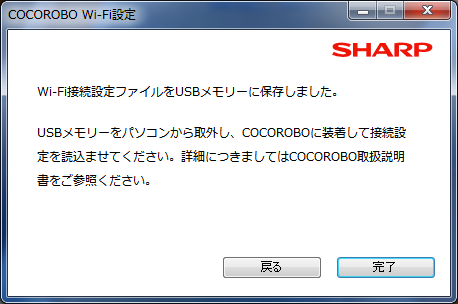COCOROBOは無線LANと接続して、さまざまな機能を発揮します。ご家庭の無線LANにCOCOROBOを接続する設定方法をご案内します。
オート接続とマニュアル接続
プッシュボタン方式自動設定機能対応機器だと、オート接続ができます。
またマニュアルで接続を設定することもできます。マニュアル接続は「COCOROBO Wi-Fi設定」をダウンロードして設定します。
※プッシュボタン方式自動設定機能対応機器でもマニュアル設定は可能です。
オート接続
無線LANルータなどのアクセスポイント機器がプッシュボタン方式自動設定機能に対応している場合、オート接続ができます。詳細は取扱説明書をご覧ください。
※RX-V200は取扱説明書(応用編)をご覧ください。
※すでにCOCOROBOに無線LAN設定がある場合、オート接続をおこなうと、以前の無線LAN設定に新しい設定が追加されます。
以前の設定を削除したい場合は、あらかじめ本体の設定を初期化してください。
マニュアル接続
無線LANルータなどのアクセスポイント機器がプッシュボタン方式自動設定機能に対応していない場合やご自身で設定される場合、マニュアル接続をおこなってください。
※マニュアル接続をおこなうと、以前の無線LAN設定は削除されます。
①必要な機器
- 無線LANルータなどのアクセスポイント機器
- パソコン
「COCOROBO Wi-Fi設定」をダウンロードして接続設定します。
プログラムの動作環境は次のとおりです。■Windows
XP SP3 (32-bit)、Vista SP2 (32-bit)、7 SP1 (32-bitおよび64-bit)■Macintosh
Mac OS X v.10.6(Snow Leopard)、v.10.7(Lion) - USBメモリー
パソコンからCOCOROBOに設定をコピーするメディアです。※USB1.1以上(USB2.0や3.0の対応品も使用できます)、ファイルシステム:FAT/FAT32のメモリーをご用意ください。
※64MB以上の空き容量が必要です。
※念のためメモリー内のデータはパソコンにバックアップしていただくようお勧めいたします。
②COCOROBO Wi-Fi設定のダウンロード
③COCOROBO Wi-Fi設定をUSBフラッシュメモリに書き込む
*Windows8/8.1/10の場合は、事前に[Windowsの機能の有効化または無効化]より.NET Framework3.5を有効にしていただく必要があります。
なお、有効化に設定するとダウンロードしてインストールを行います。
- 「COCOROBO Wi-Fi Settings」を実行してください。
- 言語を選択して「次へ」ボタンをクリックしてください。

- USBメモリーをパソコンのUSBポートに挿入して、パソコンがメモリーを認識したら「次へ」ボタンをクリックしてください。
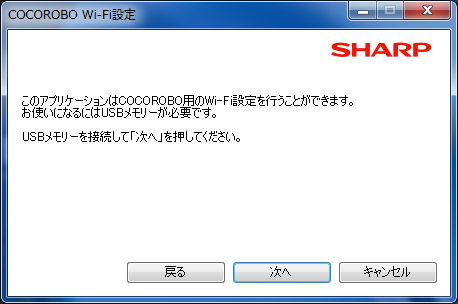
- 設定方法を選択してください。
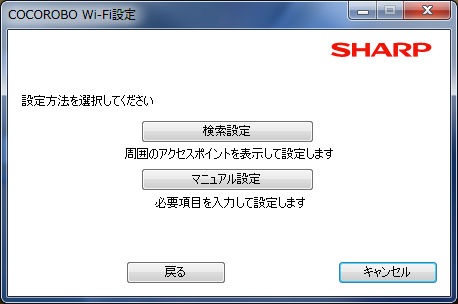
「検索設定」の場合は次の項目に進んでください。
「マニュアル設定」の場合は9番に進んでください。 ![]()
 接続するアクセスポイントをリストから選択してください。
接続するアクセスポイントをリストから選択してください。

 セキュリティーキー(パスワード)を入力してください。
セキュリティーキー(パスワード)を入力してください。

 USBメモリーに保存してください。
USBメモリーに保存してください。
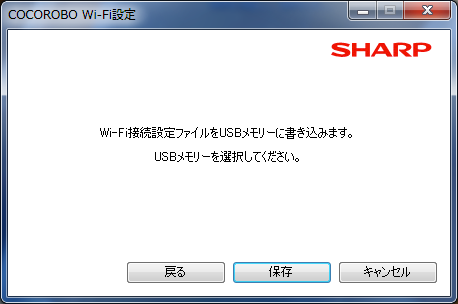
 検索設定のパソコンでの作業はこれで終了です。
検索設定のパソコンでの作業はこれで終了です。
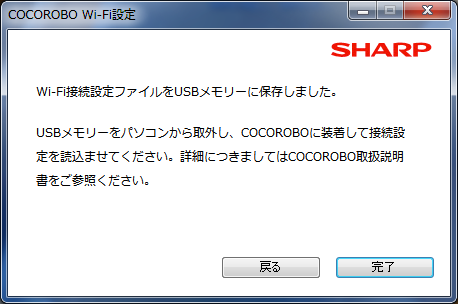
④USBメモリーからCOCOROBOに設定を移す。 へ進みます。
 SSIDを入力してください。
SSIDを入力してください。
セキュリティーがない場合
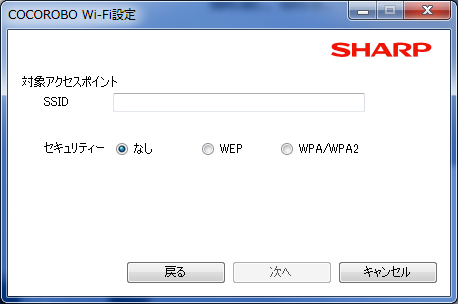
WEPの場合
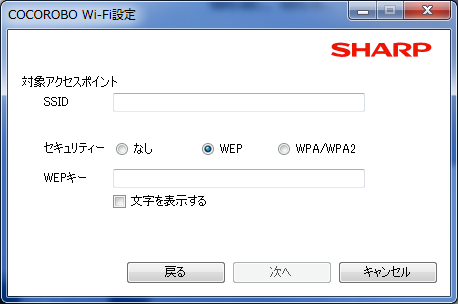
WPA / WPA2の場合
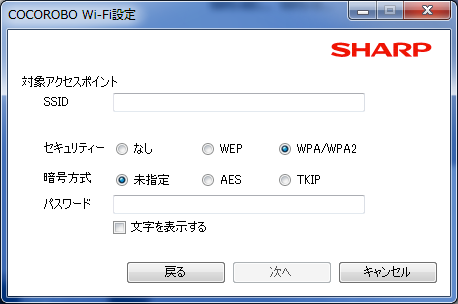
 USBメモリーに保存してください。
USBメモリーに保存してください。
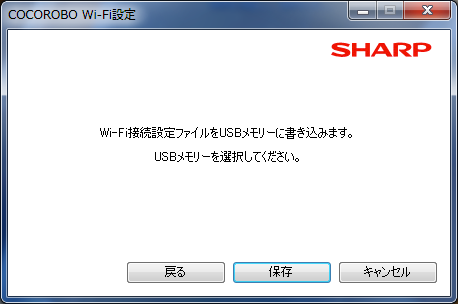
 マニュアル設定のパソコンでの作業はこれで終了です。
マニュアル設定のパソコンでの作業はこれで終了です。